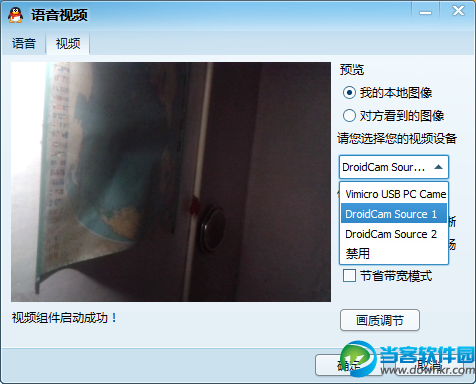droidcamx汉化版 v3.5 完整版_含手机端和PC端 让你手机变成你的摄像头
猜你喜欢
介绍
|
droidcamx汉化版是一款手机摄像头当电脑摄像头的软件。软件分为手机端和PC端两部分,支持你通过WiFi、蓝牙或者是USB数据线来充当电脑的摄像头,你还可以使用一个IP监控摄像头软件来让你通过网页浏览器来使用摄像头,有需要的快来下载吧!
DroidCamX 使用方法 手机连上wifi之后(前提是和PC位于同一局域网下),运行安卓手机上的 DroidCamX。这时候,软件会自动开启一个端口来发送视频数据,记录下这个端口和IP地址(如图中的红色字)。 然后打开 DroidCamX 的PC端,在连接方式里面选着 WiFi/LAN,然后将刚刚记录的IP地址端口填入相应的位置,点击connect,手机和电脑连接上了(如果连接失败,多试几次)。 下面就来演示一下如何在QQ上使用手机摄制的画面。首先打开视频设置,在视频设备里面找到“DroidCam”选项并选择,这样就能让你的好友看到你手机拍摄的画面啦,而且连声音也能用手机实时传输哦! 另外,如果 WiFi 环境下速度不佳或者没有无线网络,软件也支持使用USB连接,这样虽然不能体验无线摄像头的乐趣,但也还是可以享受手机摄像头的高清效果的。 软件设置方法: 1. 解压缩下载的文件。 2. 将文件“com.dev47apps.droidcamx_ha.apk”复制到手机上进行安装,这是手机客户端部分,开启手机wifi后,启动手机端,可以看到IP地址和端口。 3. 电脑部分操作:进入文件夹“DroidCamX1.4.2”,双击文件“DroidCam-3.2.exe”进行安装原版程序。 4. 安装完成后,将文件夹“电脑端DroidCamApp.exe汉化覆盖”中的文件“DroidCamApp.exe”复制贴粘到“C:\Program Files\DroidCam”即可实现pc端的汉化。 5. 启动电脑端,选wifi/Lan模式,然后输入和手机端显示的IP地址和端口,点击连接按钮【Connect】就大功告成了。 DroidCamX 使用蓝牙将电脑连接上手机摄像头 使用蓝牙将电脑连接上手机摄像头有一定的局限性,因为很多电脑都不支持蓝牙功能,台式电脑全部不支持,而笔记本也只是部分支持,如果打算使用蓝牙配对连接电脑与手机,那么需要手机与电脑支持蓝牙传输功能,以下也来简单介绍下吧。 1、首先是通过蓝牙与电脑配对,然后打开手机中的蓝牙,并且将其设置为可检测,然后在电脑端选择添加设备就能自动搜索到手机,如下图。  2、添加成功后在设备和打印机里就能看到该蓝牙设备了,如下图所示。  3、蓝牙连接的操作方式比较不同,我们需要先启动电脑端,连接方式选择“蓝牙”,再点击Prepare,这样电脑端的准备工作就做好了。  4、启动手机端点击右下方的蓝牙图标Connect,之后在蓝牙设备里选择已经配对好的你自己电脑名称即可。 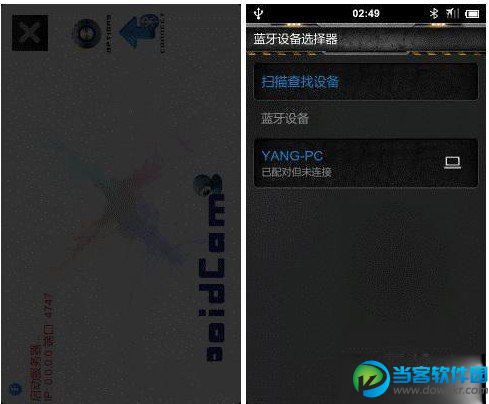 稍等一会儿,蓝牙连接比WiFi和USB连接要慢很多。即可连接成功,还是那个界面。通过QQ视频聊天直接测试,在蓝牙模式下视频卡顿非常严重,完全谈不上流畅,所以不建议大家采用该方式。  DroidCamX通过蓝牙将手机当电脑摄像头 小编推荐 这是是一款可以把手机当成你的电脑摄像头的软件,操作简单,功能强大,喜欢的快来下载吧! |